 Hinweise:
Hinweise:
Wie Bauteile lassen sich auch Featurevarianten in den HiCAD Werksnormkatalogen ablegen und analog zum Einbau von Normteilen jederzeit anhand eines fotoähnlichen Katalogsystems
Dazu sind die nachfolgend aufgeführten Schritte erforderlich:
 Hinweise:
Hinweise:
Zuerst muss das Bauteil, aus dem die Variante abgeleitet werden soll, erzeugt und mit Featurevariablen entsprechend parametrisiert werden.
Dazu erzeugen Sie mit HiCAD zunächst das Bauteil.
Anschließend doppelklicken Sie im Featureprotokoll auf die gewünschten Abmessungen, z.B. die Länge, und geben dann anstelle eines festen Wertes einen Variablennamen, z.B. L1 an. Dieser Variable ordnen Sie dann einen Wert zu.
Ist das Bauteil erstellt und parametrisiert, dann leiten Sie daraus die Featurevariante ab.
Dazu klicken Sie mit der rechten Maustaste auf das Feature-Protokoll und wählen im Kontextmenü die Funktion Featurevariante erzeugen.
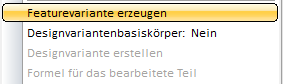
Achten Sie beim Speichern der Variante darauf, dass Sie diese in einem (auf dem Server) liegenden Verzeichnis ablegen, das in der Datei FILEGRUP.DAT im HiCAD EXE-Verzeichnis definiert ist.
 Beachten Sie bitte, dass Variantendateien nicht im Vaultserver abgelegt werden können
Beachten Sie bitte, dass Variantendateien nicht im Vaultserver abgelegt werden können
Um die zuvor erzeugte Featurevariante über den HiCAD Katalog nutzen zu können, müssen Sie im Katalog Werksnormen unter Teile und Bearbeitungen eine entsprechende Tabelle anlegen.
Dazu starten Sie den Katalogeditor (CATEDITOR.EXE im HiCAD EXE-Verzeichnis). Dort öffnen Sie den Katalog Werksnormen > Teile und Bearbeitungen. Klicken Sie dann mit der rechten Maustaste auf den Eintrag Example Tab-1 und wählen Sie im Kontextmenü die Funktion Neue Tabelle von Vorlage.
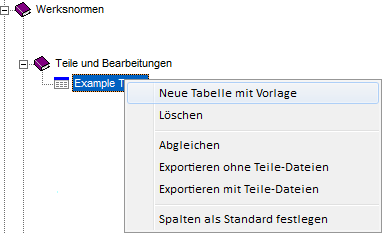
Das Dialogfenster Neue Tabelle für HiCAD-Teile und Bearbeitungen wird geöffnet.
Geben Sie im Feld Tabellenname den gewünschten Namen der neuen Tabelle an und verlassen Sie das Dialogfenster mit OK. Die neue Tabelle wird in den Katalogbaum eingetragen.
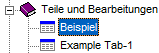
Nun müssen Sie für jeden die Variante bestimmenden Parameter eine entsprechende Tabellenspalte anlegen. Dazu klicken Sie mit der rechten Maustaste auf eine Spaltenüberschrift und wählen im Kontextmenü die Funktion Neue Spalte.
Als Bezeichnung geben Sie den Variablennamen an und unter Datentyp wählen Sie die Art des Spalteninhaltes: ganze Zahl, Fließkommazahl oder Text. Jeder Spalte lassen sich darüber hinaus Spaltenkommentare zuordnen. Diese werden als Erklärung oder Hilfe angezeigt werden, wenn Sie die Maus über die Spaltenüberschrift bewegen.
Nach dem Verlassen des Dialogfensters mit OK wird die entsprechende Spalte angelegt.
Haben Sie alle erforderlichen Spalten definiert, dann legen Sie für jede Ausprägung der Variante einen neuen Datensatz an. Dazu klicken sie mit der rechten Maustaste auf die 1. (leere) Spalte der Tabelle und wählen die Funktion Neuer Datensatz.
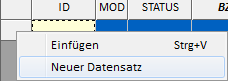
Die Werte für BZ und Bezeichnung können beliebig gewählt werden. In die Spalte Name tragen Sie den Variantennamen in der Form filegrup.dat-Dateigruppe]:[Variantenname].FEV ein (z.B. C:BEISPIEL.FEV als Typ wird der Wert 4 (steht für eine Normvariante) eingetragen. Die Spalten DokukopfID, DokurevID, BauteilkopfID, BauteilrevID werden nicht ausgefüllt!
 In der Spalte ICON haben Sie die Möglichkeit, EMF-Dateien anzugeben, die dann als Vorschaubilder im Katalogeditor und beim Einbau über den Werksnormkatalog in HICAD angezeigt werden. Diese müssen im HiCAD-Unterverzeichnis KATALOGE/WERKSNORMEN/IMAGE vorhanden sein. Beachten Sie bitte, dass für schattierte Teile keine Vorschaubilder gespeichert werden können!
In der Spalte ICON haben Sie die Möglichkeit, EMF-Dateien anzugeben, die dann als Vorschaubilder im Katalogeditor und beim Einbau über den Werksnormkatalog in HICAD angezeigt werden. Diese müssen im HiCAD-Unterverzeichnis KATALOGE/WERKSNORMEN/IMAGE vorhanden sein. Beachten Sie bitte, dass für schattierte Teile keine Vorschaubilder gespeichert werden können!
Haben Sie die gewünschten Datensätze angelegt, dann speichern Sie die Tabelle. Diese steht direkt in HiCAD zur Verfügung. Um Ausprägungen der Variante einzubauen, wählen Sie in HiCAD die Funktion
Konstruktion > Teil einfügen > Hauptteil einfügen, über Normteilkatalog (2D/3D) 
Verwandte Themen
Werksnormen • Menüleiste • Funktionen der Symbolleiste
Version 1702 - Katalogeditor | Ausgabedatum: 9/2012 | © Copyright 2012, ISD Software und Systeme GmbH